Photoshop结合AI软件制作复古风格的鹦鹉插画(2)
文章来源于 优优教程网,感谢作者 三排左数第七个 给我们带来经精彩的文章!步骤五:
完成鹦鹉头部之后,接着绘制鹦鹉的身体部分。身体部分为头顶及背部、肚子上部分、肚子下部分及左脚、右脚、翅膀上部分、翅膀中部分、翅膀下部分。这样分开,有助于后面在ps中为鹦鹉添加纹理。其中,翅膀部分和肚子上部分可以通过钢笔工具来直接勾勒,也可以通过布尔运算。比如翅膀上部分,先使用矩形工具制作一个矩形,然后使用直接选择工具调整矩形的圆角,再拉动描点使矩形的一头呈现翅膀尖的形状,接着使用选择工具旋转形状至合适角度,复制粘贴并排列,可以根据需求对新的形状进行调整,然后使用钢笔工具绘制翅膀的根部,最后合并。翅膀中部分、翅膀下部分可以使用相同的形状来组合合并。各部分使用颜色如下图。
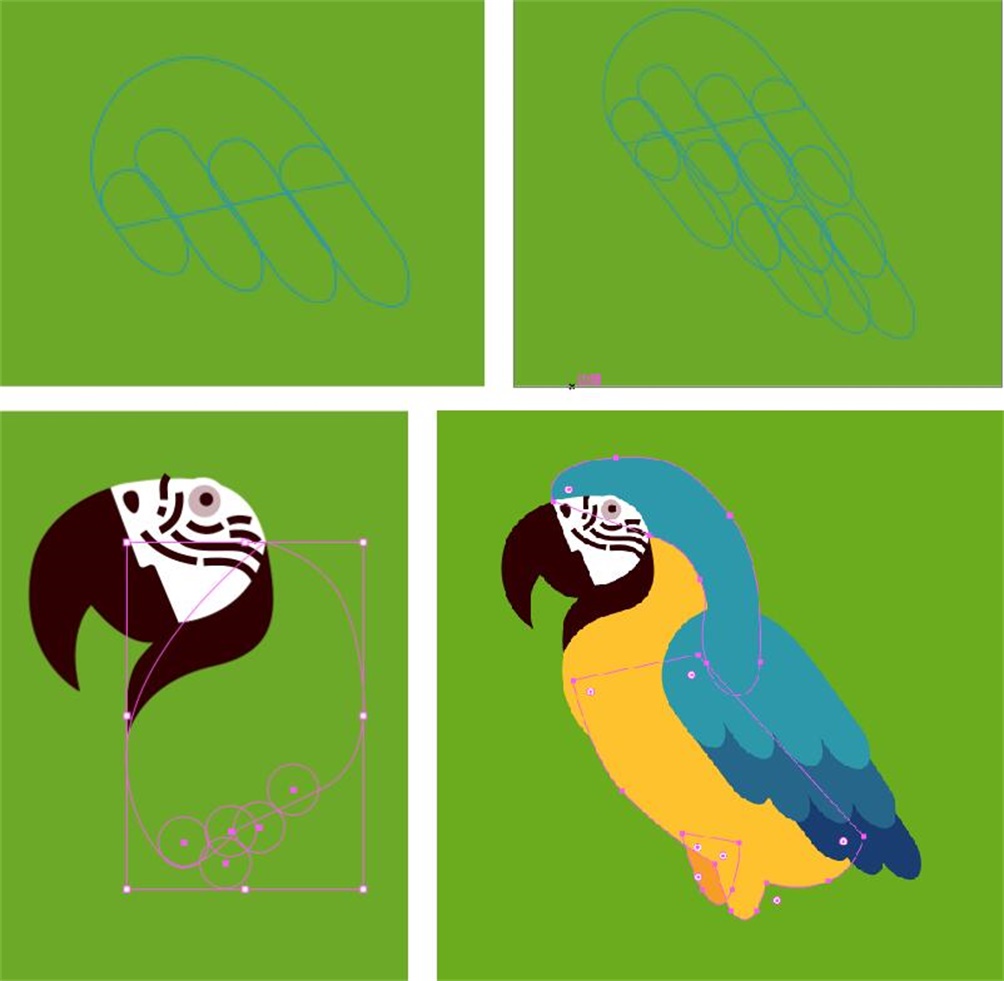
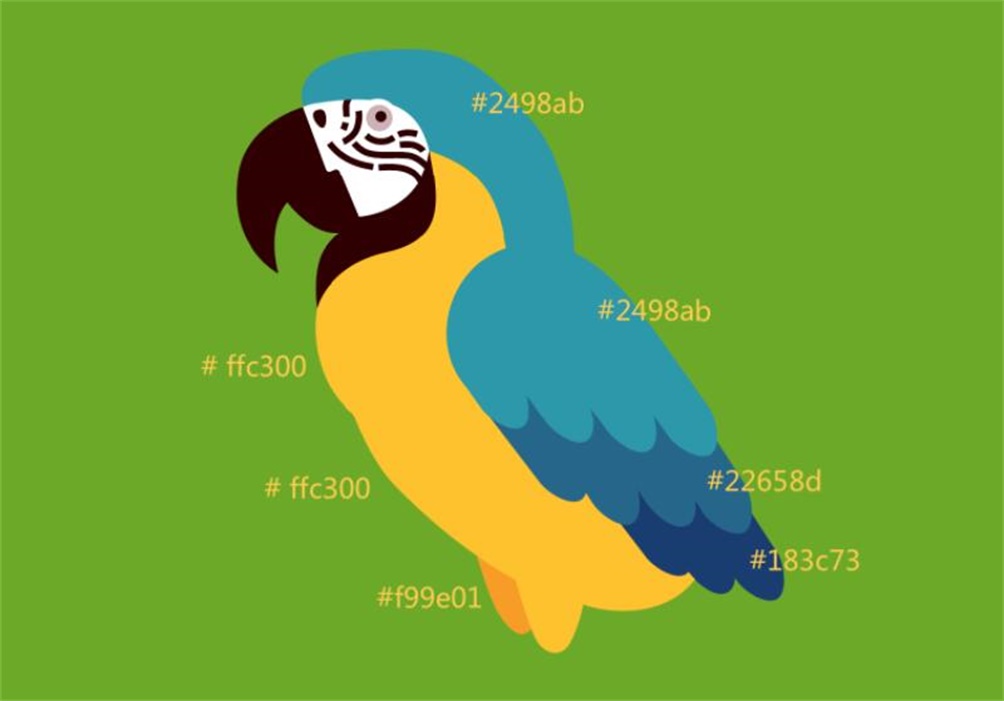
步骤六:
接下来要绘制鹦鹉爪下的树枝部分。首先先用钢笔工具绘制树枝的形状,注意树枝形状不必等宽,而是可以有一定变化。树枝颜色:#4e424f。然后用钢笔工具秀智树枝上的条纹,和鹦鹉脸上的花纹一样,使用描边宽度来体现这个花纹,而不是用形状。描边宽度为4px。上面两条条纹颜色为#ffdf85,模式采用叠加,透明度为60%。下面两条条纹颜色为#402b3e,透明度为80%。
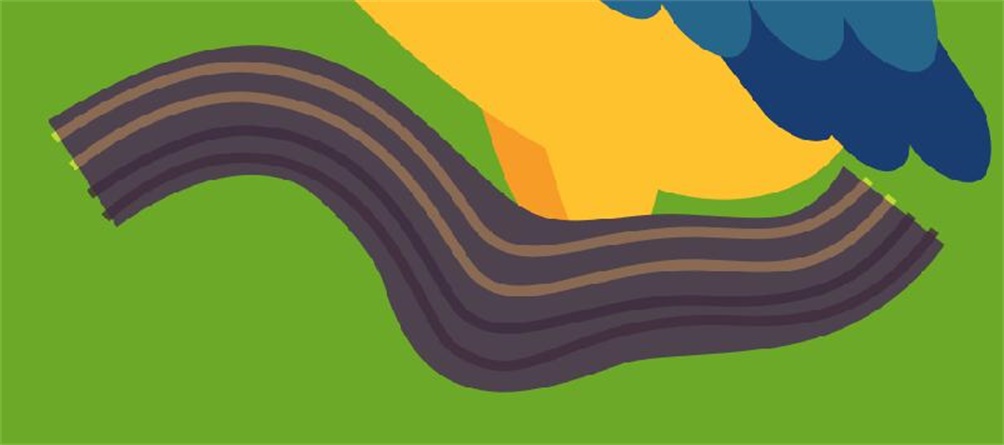
使用橡皮擦工具,大小可以在4px到9px中调整,制造出不一样到条纹断点。将所有条纹编组,然后复制树枝图层,对编组做剪切蒙版。最后将树枝和条纹编组。
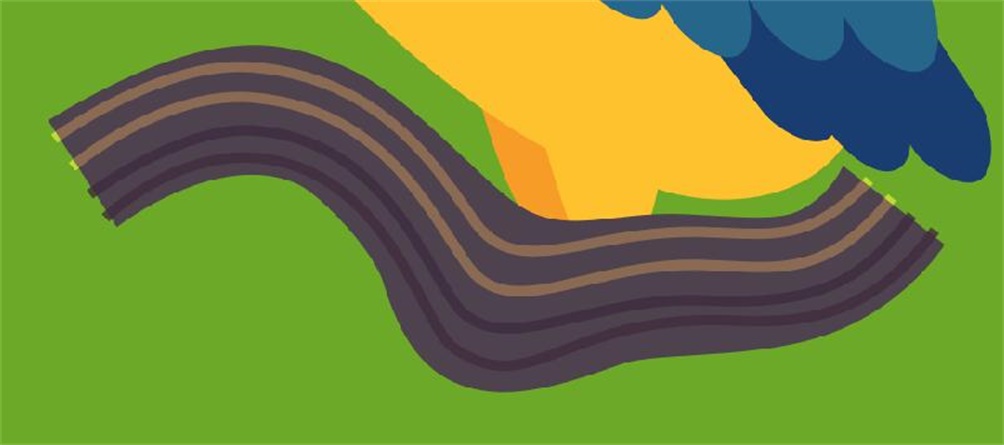
步骤七:
完成树杈及树杈上两片叶子的制作。
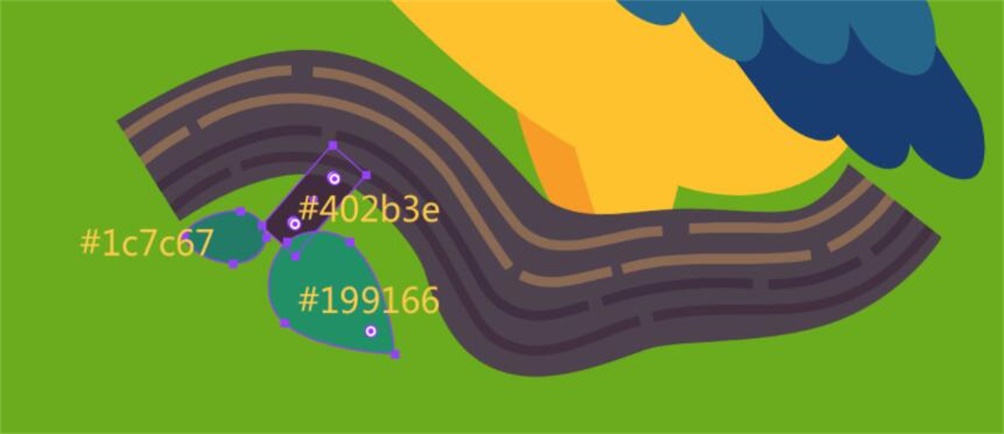
步骤八:
使用钢笔工具绘制两只爪子以及尾巴。尾巴绘制完复制作为尾巴的深色部分,调整到合适地方再加上剪切蒙版,最后编组。
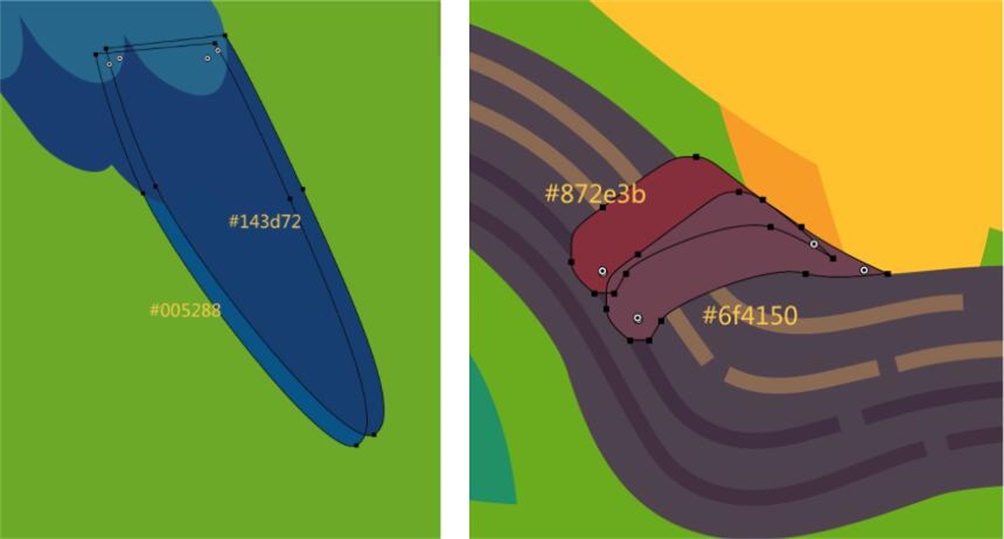
步骤八:
现在我们完成了鹦鹉部分和树枝部分的全部形状,可以检查一下各部分,并对整体的大小和位置进行调整。整体效果如下。
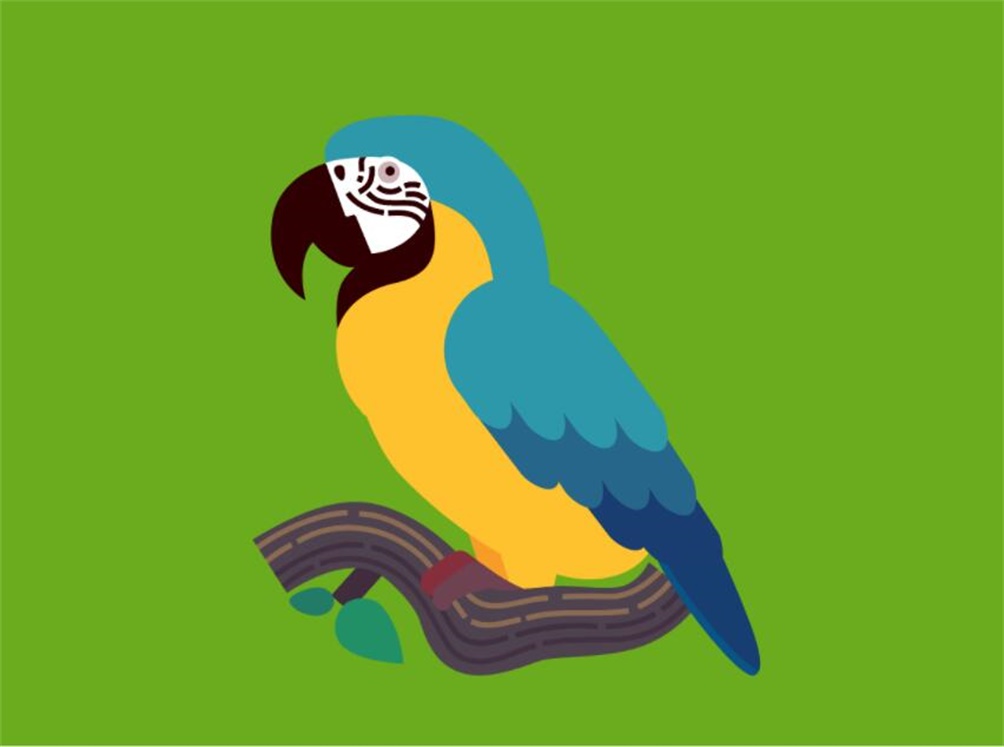
步骤九:
然后绘制鹦鹉身后的灌木丛部分。这里先将背景色变为#ff8478,一方面是为了更清晰地看出各形状,另一方面这也是最后方天空的颜色。

 情非得已
情非得已
-
 Photoshop制作唯美可爱的女生头像照片2020-03-17
Photoshop制作唯美可爱的女生头像照片2020-03-17
-
 Photoshop快速给人物添加火焰燃烧效果2020-03-12
Photoshop快速给人物添加火焰燃烧效果2020-03-12
-
 Photoshop调出人物写真甜美通透艺术效果2020-03-06
Photoshop调出人物写真甜美通透艺术效果2020-03-06
-
 Photoshop保留质感修出古铜色人像皮肤2020-03-06
Photoshop保留质感修出古铜色人像皮肤2020-03-06
-
 Photoshop制作模特人像柔润的头发效果2020-03-04
Photoshop制作模特人像柔润的头发效果2020-03-04
-
 古风效果:用PS调出外景人像中国风意境效果2019-11-08
古风效果:用PS调出外景人像中国风意境效果2019-11-08
-
 插画效果:用PS把风景照片转插画效果2019-10-21
插画效果:用PS把风景照片转插画效果2019-10-21
-
 胶片效果:用PS调出人像复古胶片效果2019-08-02
胶片效果:用PS调出人像复古胶片效果2019-08-02
-
 素描效果:用PS制作人像彩色铅笔画效果2019-07-12
素描效果:用PS制作人像彩色铅笔画效果2019-07-12
-
 后期精修:用PS给人物皮肤均匀的磨皮2019-05-10
后期精修:用PS给人物皮肤均匀的磨皮2019-05-10
-
 Photoshop利用素材制作炫丽的科技背景2021-03-11
Photoshop利用素材制作炫丽的科技背景2021-03-11
-
 Photoshop使用中性灰磨皮法给人像精修2021-02-23
Photoshop使用中性灰磨皮法给人像精修2021-02-23
-
 Photoshop制作水彩风格的风景图2021-03-10
Photoshop制作水彩风格的风景图2021-03-10
-
 Photoshop制作创意的文字排版人像效果2021-03-09
Photoshop制作创意的文字排版人像效果2021-03-09
-
 Photoshop制作逼真的投影效果2021-03-11
Photoshop制作逼真的投影效果2021-03-11
-
 Photoshop制作故障干扰艺术效果2021-03-09
Photoshop制作故障干扰艺术效果2021-03-09
-
 Photoshop制作被切割的易拉罐效果图2021-03-10
Photoshop制作被切割的易拉罐效果图2021-03-10
-
 Photoshop制作人物支离破碎的打散效果2021-03-10
Photoshop制作人物支离破碎的打散效果2021-03-10
-
 Photoshop制作逼真的投影效果
相关文章1362021-03-11
Photoshop制作逼真的投影效果
相关文章1362021-03-11
-
 Photoshop利用素材制作炫丽的科技背景
相关文章2062021-03-11
Photoshop利用素材制作炫丽的科技背景
相关文章2062021-03-11
-
 Photoshop制作人物支离破碎的打散效果
相关文章752021-03-10
Photoshop制作人物支离破碎的打散效果
相关文章752021-03-10
-
 Photoshop制作被切割的易拉罐效果图
相关文章852021-03-10
Photoshop制作被切割的易拉罐效果图
相关文章852021-03-10
-
 Photoshop制作水彩风格的风景图
相关文章1832021-03-10
Photoshop制作水彩风格的风景图
相关文章1832021-03-10
-
 Photoshop制作创意的文字排版人像效果
相关文章1802021-03-09
Photoshop制作创意的文字排版人像效果
相关文章1802021-03-09
-
 Photoshop制作故障干扰艺术效果
相关文章1032021-03-09
Photoshop制作故障干扰艺术效果
相关文章1032021-03-09
-
 Photoshop快速制作数码照片柔焦艺术效果
相关文章6332020-10-10
Photoshop快速制作数码照片柔焦艺术效果
相关文章6332020-10-10
